Poprawka: Błąd niezgodnych ustawień systemu Windows BlueStacks 5
W tym artykule postaramy się rozwiązać błąd „Niezgodne ustawienia systemu Windows”, który użytkownicy BlueStacks 5 napotykają, gdy chcą uruchomić program.

Użytkownicy BlueStacks napotykają błąd „Niezgodne ustawienia systemu Windows” podczas uruchamiania programu,aich dostęp do programu jest ograniczony. Jeśli napotkasz taki problem, możesz go rozwiązać, wykonując następujące działanie.
Dlaczego napotykam błąd niezgodnych ustawień systemu Windows w BlueStacks 5?
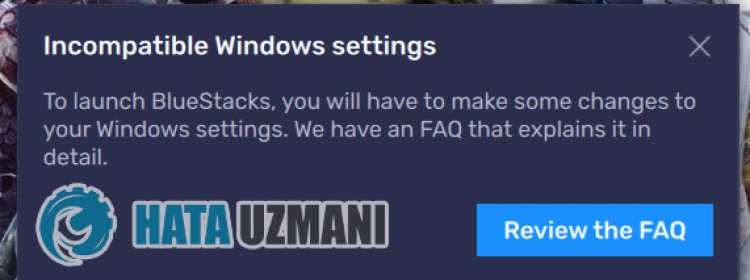
Ten błąd występuje, gdy wtyczka Hyper-V jest aktywna w systemie operacyjnym Windows. Oczywiście można się z tym spotkać nie tylko z powodu tego problemu, ale także z powodu wielu innych problemów. W tym celu postaramy się rozwiązać problem, przedstawiając kilka sugestii.
Jak naprawić błąd niezgodnych ustawień systemu Windows w BlueStacks 5
Postaramy się rozwiązać problem, podając kilka sugestii naprawienia tego błędu.
1-) Wyłącz Hyper-V
Możemy rozwiązać problem, wyłączając funkcję Hyper-V na naszym komputerze.
- Piszemy Panel sterowania na ekranie startowym wyszukiwania i otwieramy go.
- Kliknij opcję „Programy” na ekranie, który się otworzy.
- Kliknij „Włącz lub wyłącz funkcje systemu Windows” na wyświetlonym ekranie.
- Jeśli zaznaczona jest opcja „Hyper-V”, usuwamy ją.
Może być więcej niż jedna opcja we właściwościach jako dodatek. Są to;
- Hiper-V
- Platforma hiperwizora Windows
- Piaskownica Windows
- Wirtualna platforma maszynowa
- Podsystem Windows dla Linuksa
Dezaktywujemy funkcje wymienione powyżej i naciskamy przycisk „OK”.

Po tym procesie system Windows poprosi nas o ponowne uruchomienie komputera w celu zastosowania żądanych zmian. Możesz sprawdzić, czy program BlueStacks 5 jest otwarty, ponownie uruchamiając komputer.
2-) Wyłącz Hyper-V za pomocą wiersza polecenia
Jeśli powyższy proces nie jest rozwiązaniem dla Ciebie, możemy wyłączyć wtyczkę Hyper-V za pomocą wiersza poleceń.
- Wpisz „cmd” na początkowym ekranie wyszukiwania i uruchom jako administrator.
- Wklej następujący wiersz kodu w oknie wiersza polecenia, które się otworzy,anastępnie naciśnij klawisz Enter i potwierdź.
- bcdedit /set hypervisorlaunchtype off

Po tym procesie uruchom ponownie komputer i sprawdź, czy problem nadal występuje.
3-) Wyłącz izolację rdzenia
Mówi się, że użytkownicy nigdy więcej nie napotkają takiego błędu, wyłączając integralność pamięci. Realizując tę sugestię możemy dojść do rozwiązania problemu.
- Na początkowym ekranie wyszukiwania wpisz „Izolacja rdzenia” i otwórz ją.
- Wyłącz opcję „Integralność pamięci” na ekranie, który się otworzy.

Po wykonaniu tej operacji uruchom ponownie komputer i sprawdź, czy problem nadal występuje.
Tak, przyjaciele, rozwiązaliśmy nasz problem pod tym tytułem. Jeśli problem będzie się powtarzał, możesz zapytać o napotkane błędy, wchodząc na naszą platformę FORUM.
![Jak naprawić błąd serwera YouTube [400]?](https://www.hatauzmani.com/uploads/images/202403/image_380x226_65f1745c66570.jpg)


















